- Existuje mnoho skvělých aplikací pro rychlé zasílání zpráv, ale jednou z nejpoužívanějších je WhatsApp.
- Ačkoli je tato aplikace k dispozici převážně na mobilních platformách, existuje webová verze WhatsApp a dnes vám ukážeme, jak ji používat.
- Váš webový prohlížeč je mimořádně univerzální nástroj a pro nejnovější zprávy a průvodce možná budete chtít navštívit náš Centrum prohlížečů.
- Potřebujete více informací o tom, jak používat WhatsApp? Podívejte se na naše Stránka webových aplikací pro další detaily.
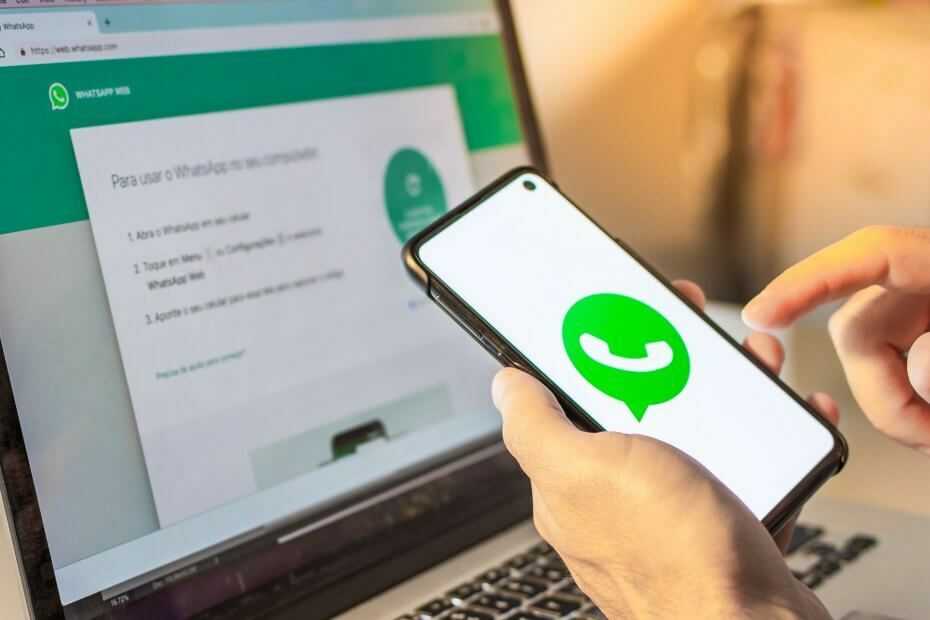
- Snadná migrace: pomocí nástroje Opera Assistant přeneste aktuální data, například záložky, hesla atd.
- Optimalizujte využití zdrojů: vaše paměť RAM je využívána efektivněji než v jiných prohlížečích
- Vylepšené soukromí: integrovaná bezplatná a neomezená VPN
- Žádné reklamy: integrovaný blokovač reklam zrychluje načítání stránek a chrání před dolováním dat
- Přátelské hraní: Opera GX je první a nejlepší prohlížeč pro hraní her
- Stáhněte si Opera
WhatsApp je v současné době jednou z nejpopulárnějších aplikací pro zasílání zpráv na trhu. Tato aplikace má miliony uživatelů po celém světě a je k dispozici pro iOS i Android.
Věděli jste však, že můžete použít WhatsApp ve vašem webový prohlížeč? Je to tak a dnes vám ukážeme, jak na to.
Jak mohu použít WhatsApp v prohlížeči?
1. Použijte webovou aplikaci WhatsApp
- Navštivte WhatsApp Web webová stránka.
- Otevřete WhatsApp v telefonu.
- Klepněte na Jídelní lístek nebo Nastavení a vybrat WhatsAppWeb.
- Nyní naskenujte QR kód na obrazovce.
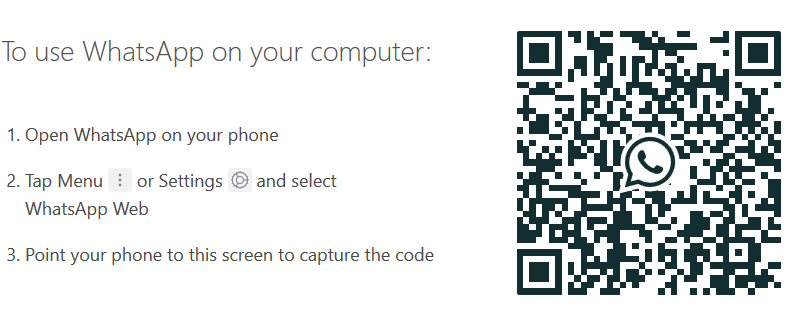
- Po naskenování kódu se do vašeho prohlížeče načte WhatsApp.
Poznámka: Chcete-li používat WhatsApp ve webovém prohlížeči, musíte mít telefon připojený k síti.
Ačkoli tato metoda funguje ve všech prohlížečích, doporučujeme pro nejlepší prostředí WhatsApp použít Opera.
Opera má integrovaný messenger a pracuje s aplikacemi WhatsApp, Facebook, Telegram a VK ihned po vybalení. V případě potřeby je k dispozici také integrace Instagramu.
Prohlížeč má docela přehled o vašich zdrojích, takže by měl být schopen snadno zvládnout všechny druhy úkolů.
Opera má také pokročilou správu karet, která umožňuje snadné vyhledávání karet nebo jejich uspořádání do pracovních prostorů.
Pokud jde o zabezpečení, je zde zabudovaná ochrana proti sledování i ochrana proti kryptominerům. Pro další vrstvu zabezpečení je k dispozici bezplatná VPN s neomezenou šířkou pásma.
Opera je skvělá pro sociální média a protože je vytvořena na Chromium engine, měla by fungovat také s rozšířeními pro Chrome. Prohlížeč je k dispozici na všech platformách, takže si jej určitě vyzkoušejte.

Opera
Pokud rádi navštěvujete své oblíbené webové stránky rychle a bezpečně, vyzkoušejte prohlížeč Opera. Mohli byste se toho nakonec držet.
Navštivte web
Ačkoli se WhatsApp většinou používá v mobilních aplikacích, měli byste být schopni jej spustit ve webovém prohlížeči po provedení pokynů z tohoto článku.
 Stále máte problémy?Opravte je pomocí tohoto nástroje:
Stále máte problémy?Opravte je pomocí tohoto nástroje:
- Stáhněte si tento nástroj pro opravu PC hodnoceno skvěle na TrustPilot.com (stahování začíná na této stránce).
- Klepněte na Začni skenovat najít problémy se systémem Windows, které by mohly způsobovat problémy s počítačem.
- Klepněte na Opravit vše opravit problémy s patentovanými technologiemi (Exkluzivní sleva pro naše čtenáře).
Restoro byl stažen uživatelem 0 čtenáři tento měsíc.
Často kladené otázky
Chcete-li používat WhatsApp ve webovém prohlížeči, přejděte na webovou stránku WhatsApp a naskenujte QR kód pomocí aplikace WhatsApp v telefonu.
Používání WhatsApp na vašem PC bez telefonu může být obtížné, ale můžete to udělat pomocí Emulátor Android.
Chcete-li používat WhatsApp v prohlížeči Chrome, musíte navštívit web WhatsApp Web a postupovat podle pokynů na obrazovce.
Bez naskenování QR kódu není možné používat WhatsApp Web. Jako řešení můžete použít emulátory Android a nainstalovat na ně WhatsApp.
Chcete-li používat WhatsApp ve webovém prohlížeči, přejděte na webovou stránku WhatsApp a naskenujte QR kód pomocí aplikace WhatsApp v telefonu.
Používání WhatsApp na vašem PC bez telefonu může být obtížné, ale můžete to udělat pomocí Emulátor Android.
Chcete-li používat WhatsApp v prohlížeči Chrome, musíte navštívit web WhatsApp Web a postupovat podle pokynů na obrazovce.
Bez naskenování QR kódu není možné používat WhatsApp Web. Jako řešení můžete použít emulátory Android a nainstalovat na ně WhatsApp.


![10 nejlepších prohlížečů pro notebooky Asus [rychlé a lehké]](/f/cfcbec599ed6aa22f273aa499d9678e4.jpg?width=300&height=460)